Convierta su Raspberry Pi en un servidor de música doméstico con Mopidy
Los sistemas de audio para el hogar de la talla de Sonos están de moda, pero pueden ser bastante caros. Sin embargo, con solo una Raspberry Pi y algunos parlantes, puede crear su propio sistema de sonido de bricolaje para reproducir música almacenada localmente, transmisiones de Spotify, estaciones de radio por Internet, podcasts y más a través de una interfaz web.
Todo esto es posible gracias a Mopidy, un servidor de música sin cabeza extensible escrito en Python.
Qué necesitará para construir un servidor de música
• Una Raspberry Pi. Cualquier modelo funcionará, aunque Mopidy se ejecutará significativamente más rápido en modelos posteriores de tamaño completo. Si usa un Pi Zero, necesitará una placa adicional DAC para la salida de audio por cable.
• Un par de altavoces autoamplificados con conector macho de 3,5 mm para entrada de audio. Alternativamente, puede emitir audio a través de su televisor a través de HDMI.
• Una red inalámbrica para acceder al servidor de música a través de una interfaz web.
1. Instale Mopidy
Primero, asegúrese de que está utilizando la última versión del sistema operativo Raspberry Pi. Idealmente, debería realizar una instalación limpia en una tarjeta microSD usando Raspberry Pi Imager.
Para instalar la última versión de Mopidy y todas sus dependencias, ingrese los siguientes comandos en una ventana de Terminal:
wget -q -O - https://apt.mopidy.com/mopidy.gpg | sudo apt-key add -
sudo wget -q -O /etc/apt/sources.list.d/mopidy.list https://apt.mopidy.com/buster.list
sudo apt update
sudo apt install mopidyPuede tomar unos minutos descargar y descomprimir Mopidy.
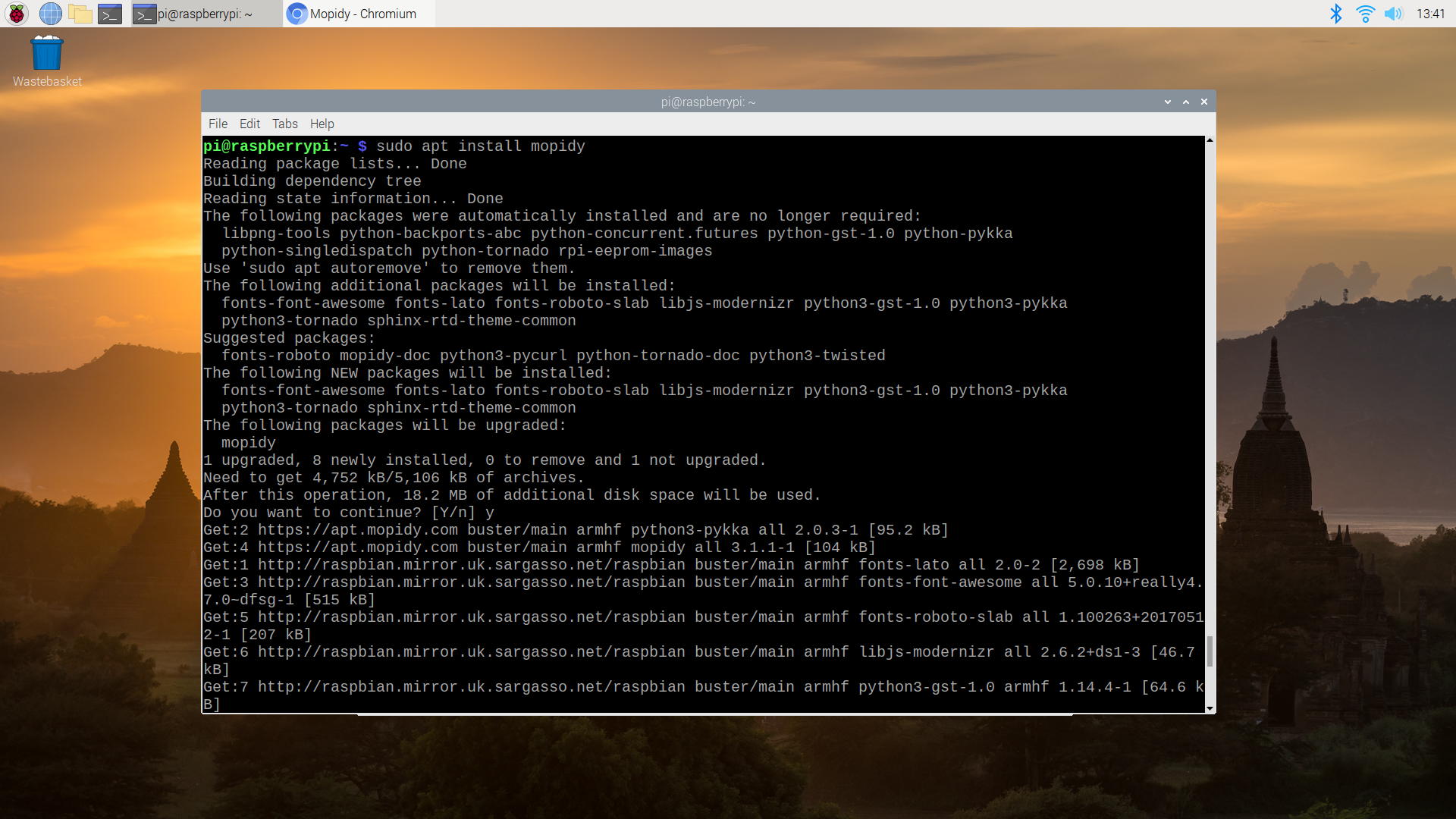
Si está utilizando el sistema operativo Raspberry Pi con una imagen de escritorio, deberá agregar el usuario de Mopidy al grupo de videos:
sudo adduser mopidy videoPara que Mopidy se ejecute como un servicio en segundo plano al arrancar, ingrese:
sudo systemctl enable mopidy2. Configure los ajustes de Mopidy
Para configurar los ajustes de Mopidy para que pueda acceder a él desde un navegador web en la Raspberry Pi u otro dispositivo, deberá editar el archivo mopidy.conf :
sudo nano /etc/mopidy/mopidy.confEn la parte inferior del archivo, agregue las siguientes líneas:
[http]
hostname = 0.0.0.0Si no está utilizando la salida de audio a través de HDMI, agregue también estas líneas (omitiendo el espacio en ) para usar el conector AV de 3,5 mm:
[ audio]
output = alsasink device=hw:1,0 Presione Ctrl + X , luego Y para guardar el archivo.
Tenga en cuenta que la configuración device = hw: 1,0 le dice a Mopidy que use la tarjeta de sonido 1, dispositivo 0, que es el conector AV de 3,5 mm. Si usa una placa complementaria DAC en su lugar, deberá configurarlo en un valor diferente; para obtener una lista de dispositivos de hardware de audio, ingrese esto en una Terminal:
aplay -lInicie el servicio Mopidy ejecutándose con:
sudo systemctl start mopidy3. Acceda a la interfaz web de Mopidy
Ahora intente acceder al servicio desde su Raspberry Pi u otro dispositivo en la misma red. En un navegador web, ingrese la siguiente dirección: http: //raspberrypi.local: 6680
Debería ver una página web con un mensaje sobre Mopidy.
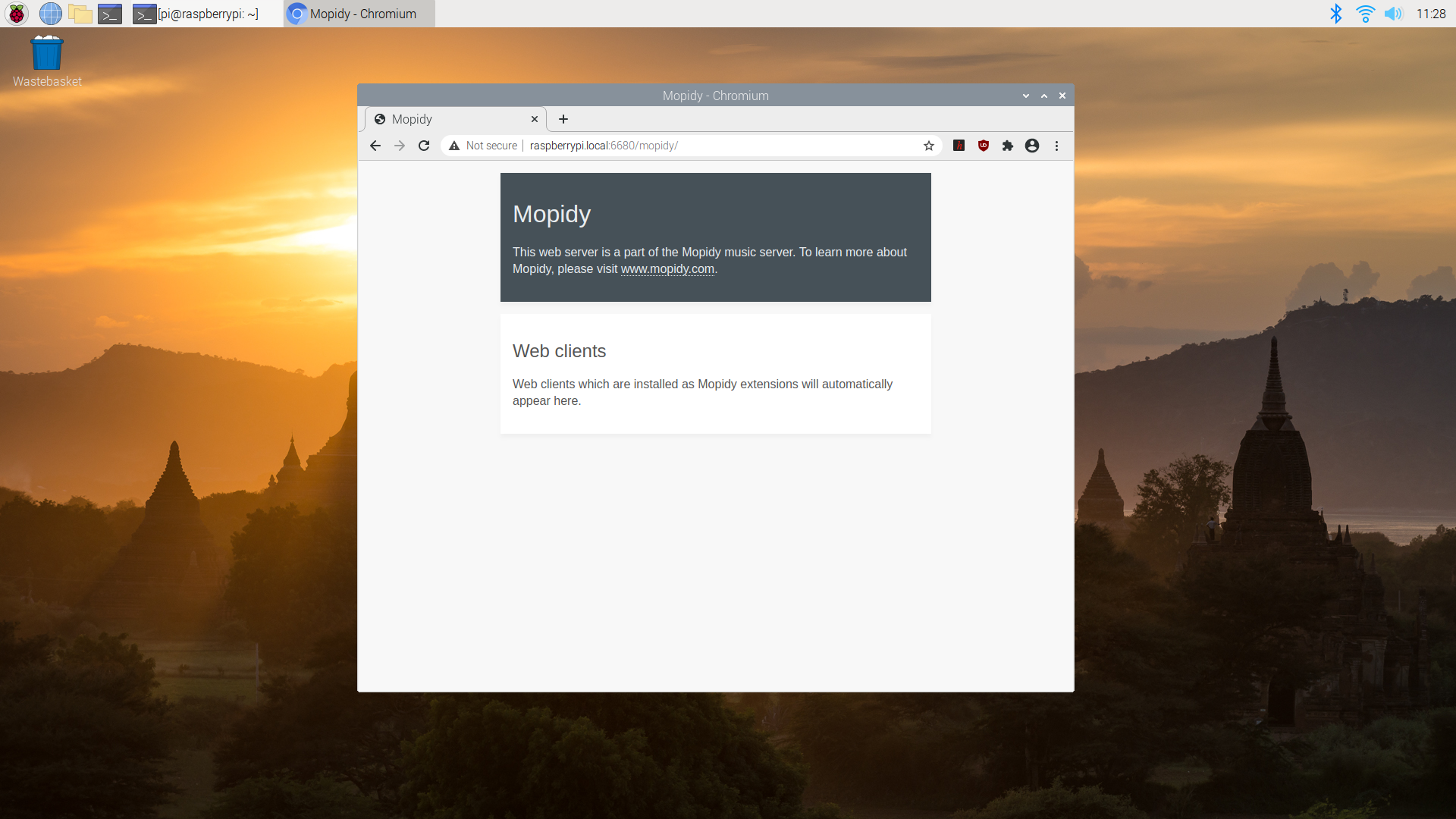
Para acceder a él correctamente, deberá instalar un cliente web como una extensión de Mopidy. Hay varios disponibles, pero uno de los más sofisticados es Iris. Instálelo con:
sudo python3 -m pip install Mopidy-IrisTambién debe ejecutar el siguiente comando (en una línea) para otorgar al usuario mopidy sudo permiso para ejecutar el instalador de Iris:
sudo sh -c 'echo "mopidy ALL=NOPASSWD: /usr/local/lib/python3.7/dist-packages/
mopidy_iris/system.sh" >> /etc/sudoers'Reinicie el servicio Mopidy para que el cambio surta efecto:
sudo systemctl restart mopidyAhora intente acceder a la interfaz web, visitando la siguiente dirección:
http: //raspberrypi.local: 6680 / iris /
Verá una página web que le da la bienvenida a Iris. Haga clic en Guardar y verá la interfaz de usuario.
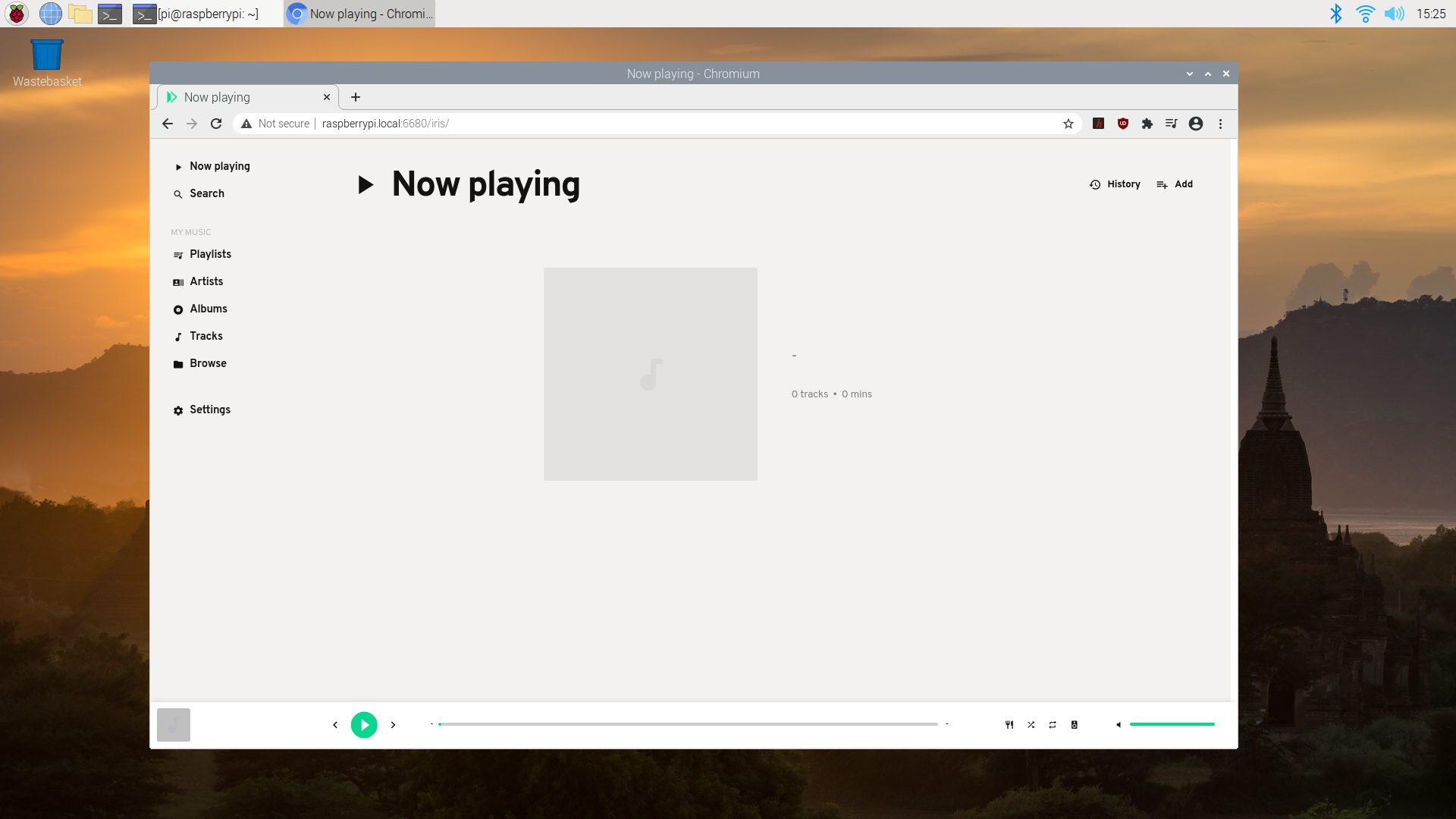
4. Agrega música a Mopidy
Bien, ahora necesita agregar algunos archivos de música a la carpeta Música en el directorio / home / pi / . Mopidy admite una amplia gama de códecs de audio, incluidos MP3 y FLAC. Así que transfiera algunos archivos de música de la forma que desee, por ejemplo, con una memoria USB.
A continuación, debe instalar la extensión Mopidy-Local para leer archivos locales. En una ventana de Terminal, ingrese:
sudo python3 -m pip install Mopidy-LocalAhora vuelva a abrir el archivo de configuración de Mopidy con:
sudo nano /etc/mopidy/mopidy.conf Luego agregue las siguientes líneas para configurarlo para que busque archivos de música en la carpeta Música :
[local]
media_dir = /home/pi/MusicReinicie el servicio Mopidy con:
sudo systemctl restart mopidyLuego, escanee para encontrar sus archivos de música:
sudo mopidyctl local scanTambién puede hacer esto desde la interfaz Iris, yendo a Configuración , desplazándose hacia abajo y haciendo clic en el botón Iniciar escaneo local .
Nota: Es posible que las pistas tarden un poco en aparecer en la interfaz. Es posible que también deba hacer clic en la opción Actualizar en la pantalla principal.
Tus pistas deberían aparecer ahora en la interfaz de Iris y puedes hacer doble clic en una para reproducirla. Tenga en cuenta que incluso cuando utilice un dispositivo remoto para acceder a la interfaz web, el audio se reproducirá desde la Raspberry Pi.
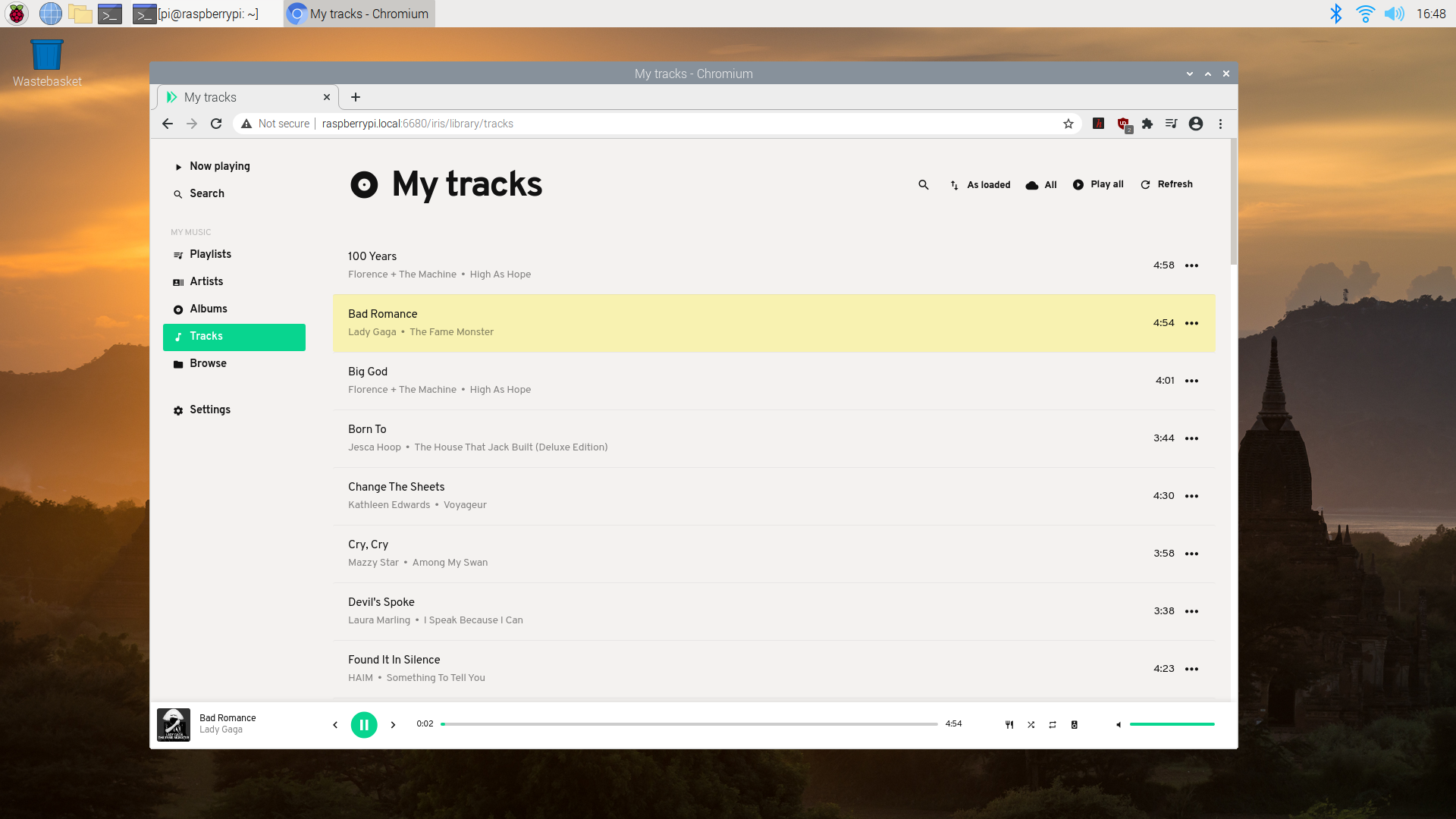
Otro aspecto a tener en cuenta es que solo se mostrarán las carátulas del álbum incrustadas en los archivos de música. Incluso entonces, es un poco impredecible.
5. Transmitir desde Spotify
Mopidy también admite servicios de transmisión como Spotify, YouTube Music y SoundCloud. Aquí le mostraremos cómo hacer que Spotify funcione, aunque tenga en cuenta que necesitará una cuenta Premium.
Primero, debe instalar la extensión Mopidy-Spotify. Abra una ventana de Terminal e ingrese:
sudo python3 -m pip install Mopidy-SpotifyDebe agregar su nombre de usuario y contraseña de Spotify Premium a su archivo de configuración de Mopidy y también visitar el sitio web de Mopidy para autorizar esta extensión en su cuenta de Spotify. Esto le dará un client_id y client_secret para usar.
Vuelva a abrir el archivo de configuración mopidy.conf con:
sudo nano /etc/mopidy/mopidy.confAgregue las siguientes líneas, reemplazando los valores con su nombre de usuario de Spotify, contraseña y el client_id y client_secret que obtuvo de mopidy.com:
[spotify]
username = <your Spotify username>
password = <your Spotify password>
client_id = <your client_id>
client_secret = <your client_secret>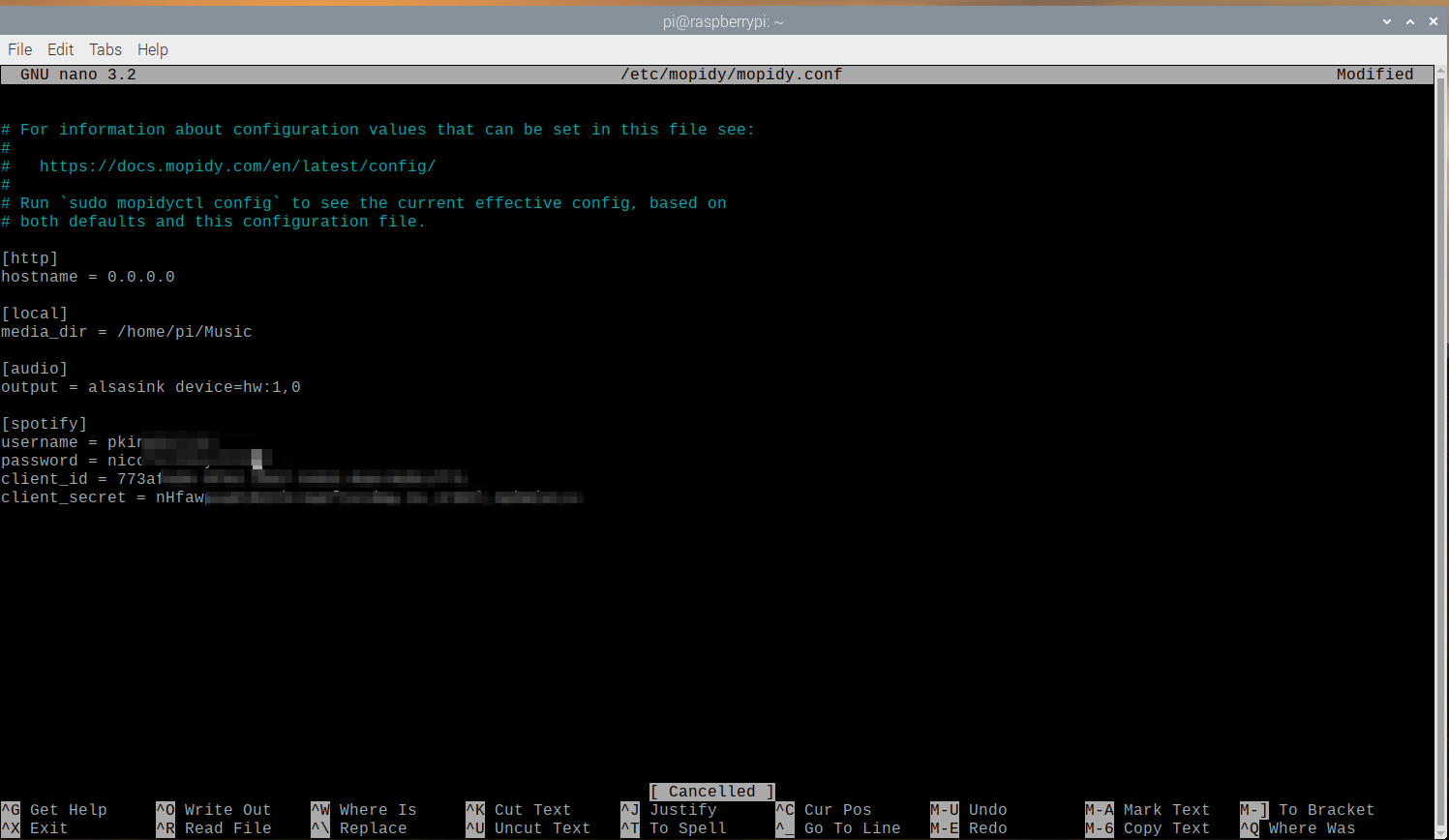
Como antes, presione Ctrl + X , luego Y para guardar y salir.
Reinicie el servicio Mopidy con:
sudo systemctl restart mopidyAhora actualice su interfaz web Iris en raspberrypi.local: 6680 / iris / y debería tener acceso completo a Spotify.
6. Agregue radio por Internet a Mopidy
También puede escuchar sus estaciones de radio favoritas a través de TuneIn. Para instalar la extensión, ingrese:
sudo python3 -m pip install Mopidy-TuneIn
sudo systemctl restart mopidyEn la interfaz web de Iris, seleccione la opción Examinar y luego TuneIn para acceder a opciones como Radio local , Música (para una selección de géneros) y Podcasts .
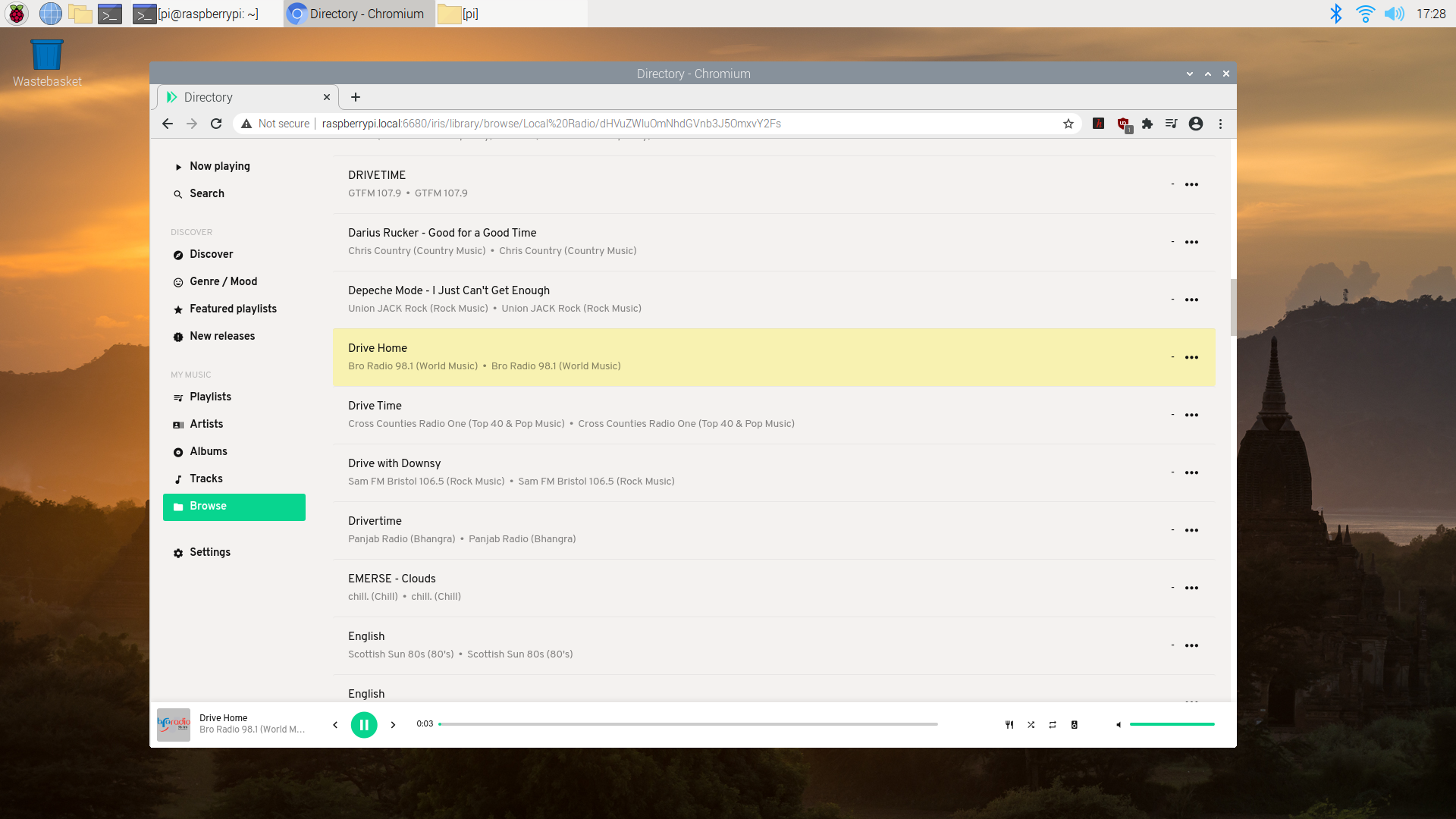
Para una selección más completa de podcasts, puede instalar la extensión Mopidy-Podcast con:
sudo python3 -m pip install Mopidy-Podcast
sudo systemctl restart mopidyEsto le permite explorar podcasts distribuidos como fuentes RSS y reproducir episodios individuales en una variedad de formatos de audio. También puede agregarle la extensión opcional Mopidy-Podcast-iTunes, que le permite buscar y explorar podcasts en Apple iTunes Store.
Creación de su propio reproductor de música personalizado
Además de experimentar con las otras extensiones de Mopidy disponibles (mopidy.com/ext), incluso podría agregar una mini pantalla LCD para hacer un reproductor portátil. Una de las formas más fáciles de hacerlo es con uno de los complementos Pirate Audio de Pimoroni , que tienen la ventaja de un DAC (convertidor de digital a analógico) para una calidad de salida de audio mejorada.
Sin embargo, si opta por usar Mopidy, estamos seguros de que tendrá una excelente experiencia auditiva con su reproductor de música Raspberry Pi personalizable.
